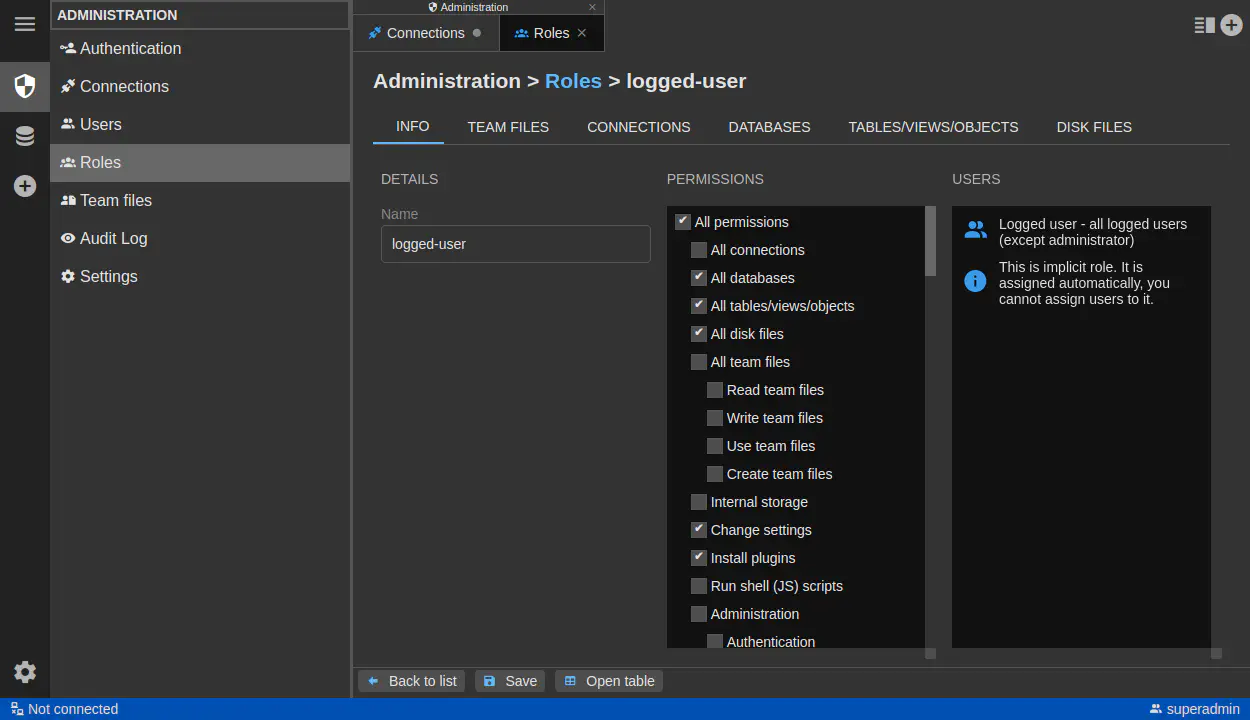Como Conectar o DbGate ao Azure SQL Database
Published: 2025-11-10
Gerenciar bancos de dados na nuvem não precisa ser complicado. Este guia orienta você na criação de um banco de dados Microsoft SQL Server no Azure e na conexão com o DbGate – oferecendo uma interface de administração poderosa e fácil de usar para seus bancos de dados SQL do Azure.
Por que DbGate para Azure SQL?
Enquanto o Azure Portal fornece gerenciamento básico de banco de dados, o DbGate oferece:
- Navegação de dados intuitiva com filtragem e pesquisa poderosas
- Designer de consultas visual – construa consultas sem escrever SQL
- Chat de banco de dados com IA – faça perguntas em linguagem natural
- Ferramentas de exportação/importação suportando múltiplos formatos (CSV, Excel, JSON)
- Editor SQL com autocompletar e destaque de sintaxe
- Comparação de esquemas e ferramentas de migração
- Suporte multiplataforma – funciona no Windows, Mac e Linux

Parte 1: Criando um Azure SQL Database
Passo 1 - Faça login no Azure Portal
- Navegue até portal.azure.com
- Faça login com sua conta Microsoft
- Se você não tiver uma assinatura do Azure, pode começar com uma conta gratuita
Passo 2 - Crie um Novo Banco de Dados SQL
- Encontre Azure SQL | SQL databases
- Clique em “Create”
Passo 3 - Configure as Configurações Básicas
Preencha os seguintes detalhes:
Detalhes do Projeto:
- Assinatura: Selecione sua assinatura do Azure
- Grupo de Recursos: Crie um novo ou use um grupo existente (por exemplo, “dbgate-demo-rg”)
Detalhes do Banco de Dados:
- Nome do Banco de Dados: Escolha um nome significativo (por exemplo, “myapp-db”)
- Servidor: Clique em “Create new” se você não tiver um servidor existente
Passo 4 - Configure o SQL Server
Ao criar um novo servidor, forneça:
- Nome do Servidor: Deve ser globalmente único (por exemplo, “myapp-sql-server-2025”)
- Localização: Escolha a região mais próxima dos seus usuários
- Método de Autenticação: Selecione “Use SQL authentication”
- Login do administrador do servidor: Crie um nome de usuário administrador (por exemplo, “sqladmin”)
- Senha: Crie uma senha forte e salve-a com segurança
Clique em “OK” para criar o servidor.
Aguarde a conclusão da implantação (normalmente 2-5 minutos). Pressione “Go to resource” quando terminar, você verá a página de visão geral do banco de dados.

Passo 5 - Configure a Rede
Se você precisar conectar seu banco de dados a partir do aplicativo desktop DbGate em sua máquina local, configure as seguintes configurações de rede. Se você planeja conectar apenas a partir de serviços do Azure (e usar o DbGate para Azure), pode pular esta etapa.
- Clique no botão “Configure access”, as configurações de rede serão exibidas, permaneça na aba “Public access”
- Em Public network access, escolha “Selected networks”
- Em “Regras de firewall”:
- Defina “Allow Azure services and resources to access this server” para “Yes”
- Defina “Add current client IP address” para “Yes” (isso permite que seu computador se conecte)
- Se você se conectar de vários locais, poderá adicionar intervalos de IP adicionais posteriormente
- Clique em “Save” para aplicar as configurações de firewall
Parte 2 - conectar a partir da máquina local
Passo 1 - Instale o DbGate
Se você ainda não o fez:
- Visite dbgate.io/download
- Baixe a versão apropriada para seu sistema operacional
- Instale e inicie o DbGate
Passo 2 - Crie uma Nova Conexão
- No DbGate: Clique no botão Arquivo/“New Connection”
- Selecione “Microsoft SQL Server” como o mecanismo de banco de dados
Agora você deve ser capaz de se conectar a partir de sua máquina local, por exemplo, com o DbGate. O servidor e o usuário são exibidos na página de visão geral do banco de dados (“Server admin” e “Server name”). A senha é a que você criou anteriormente.

Parte 3 - conectar a partir do DbGate no Azure
Passo 1 - Crie uma nova Máquina Virtual
- Navegue até Compute infrastructure | Virtual machines
- Clique em “Create”
- Escolha Assinatura e Grupo de Recursos
- Escolha a imagem apropriada da Máquina Virtual (por exemplo, dbgate-ubuntu-2204)
- Escolha a Imagem - clique em “See all images” e procure por “dbgate”, escolha DbGate (gerenciador de banco de dados). Se você escolher “Gen 1”, precisará usar o tipo de segurança “Standard”.
- Escolha o tamanho da VM - para testes, “Standard B1s” é suficiente, para produção, escolha o tamanho apropriado
- Você precisa criar ou reutilizar um par de chaves SSH para conectar ao servidor DbGate via SSH, crie um par de chaves SSH - você usará a chave privada gerada para conectar a partir de sua máquina local
- Verifique seus dados e crie a VM
- Se você escolheu criar um novo par de chaves SSH, baixe a chave privada e salve-a com segurança
Passo 2 - Use o DbGate e crie a conexão com o Azure SQL
- Clique em “To to resource” uma vez que a VM for criada
- Na página de visão geral da VM, copie o endereço IP público
- Abra o endereço IP em seu navegador, você deve ver a interface web do DbGate
- Defina a senha de administrador para a interface web do DbGate
- Clique em “Connections”, depois “New Connection”. Crie uma nova conexão com o banco de dados Azure SQL usando os mesmos passos da “Parte 2 - conectar a partir da máquina local”, use o nome do servidor, usuário administrador e senha criados na “Parte 1 - Criando um Azure SQL Database”
Passo 3 - configure o acesso à sua conexão
- Por padrão, ninguém pode acessar a conexão criada no DbGate na VM do Azure
- Escolha “Roles”, escolha o papel “superadmin” e clique na aba “Permissions”. Marque “All connections” e clique em “Save”
- Atualize a página (as permissões são recarregadas ao atualizar a página), agora você deve ver a conexão no DbGate e ser capaz de usá-la
- Crie usuários/papéis adicionais conforme necessário para gerenciar o acesso à sua conexão de banco de dados (use a aba Roles)
Conclusão
Você criou com sucesso um Azure SQL Database e o conectou ao DbGate, seja a partir de sua máquina local ou de uma instância do DbGate executando em uma Máquina Virtual do Azure. Com os recursos poderosos do DbGate, você pode agora gerenciar e interagir eficientemente com seus bancos de dados SQL do Azure. Explore mais das capacidades do DbGate para aprimorar sua experiência de administração de banco de dados!